5 Grep Tools til Linux
Som enhver Linux-bruger sikkert ved, er grep et pålideligt kommandolinjeværktøj til dybdesøgning. Alligevel undgår mange begyndere det fordi de ikke kan lide terminalen. Apperne, der præsenteres i denne artikel, er ikke nøjagtigt alternativer til grep, fordi i nogle brugsscenarier grep er virkelig uerstattelig. I stedet lad os kalde dem visuelle opgraderinger til grep, fordi de udvider grep's funktionalitet og pakker det i en fuldgyldig grafisk grænseflade.
1. Regexxer
Regexxer er et praktisk filsøgningsværktøj, som gør det muligt at redigere filer direkte fra dens grænseflade. Du kan søge efter filer og mapper ved navn og se inde i tekstbaserede filer (herunder HTML- og XML-filer). I venstre side af vinduet kan du vælge målmappe og mønster (sæt * for alle filer eller * .txt kun for tekstfiler). Regexxer kan udføre rekursiv søgning i undermapper af en hvilken som helst markeret mappe og omfatte skjulte filer i resultaterne.
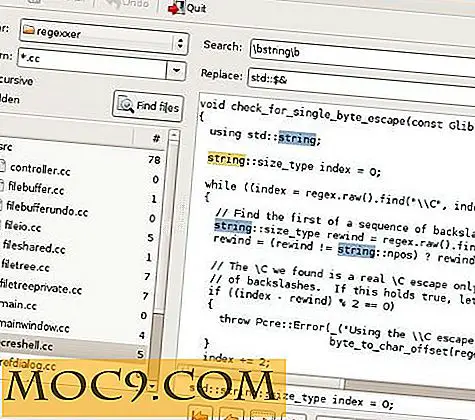
I højre side af vinduet kan du udføre "søge og erstatte" på en valgt fil. Her kan du kun erstatte en forekomst af en fundet sætning eller alle dem automatisk. Du kan også erstatte den valgte sætning i alle fundne filer, som er nyttige til batchredigering.
2. Searchmonkey
Tilbage på dagen var Searchmonkey meget populær. På et tidspunkt ophørte udviklingen af Linux-versionen, og nu tilbyder hjemmesiden kun nye downloads til Windows. Alligevel kan den gamle version installeres fra repositorierne fra næsten alle Linux-distributioner. Måske overraskende fungerer det godt, og det er virkelig hurtigt. Du kan bruge Searchmonkey til at finde filer og mapper ved navn, eller at gennemse deres indhold og søge efter sætninger ved hjælp af regulære udtryk.

Searchmonkey hjælper dig med at opbygge komplekse forespørgsler med guiden File Expression (aktiveret ved at klikke på knappen Expression Builder) og en mulighed kaldet Test Regular Expression (i menuen Ekstra). Det kan søge efter filer rekursivt, og du kan indstille søgedybden (hvor mange undermapper det skal se på) og filtrere filer efter størrelse og dato. På fanen "Valg" kan du begrænse antallet af filer i resultaterne og vælge, hvor mange kontekstlinjer du vil se.
3. DocFetcher
I stedet for direkte at søge i dit filsystem vil DocFetcher bede dig om at opbygge et indeks og derefter kun søge efter dine forespørgsler i indekserede filer. Den tilbyder en bærbar version (bare pakk den ud og kør .sh filen fra terminalen) til både 32- og 64-bit systemer. For at opbygge et indeks skal du højreklikke i området "Search Scope" til venstre.

Du kan tilføje mapper til indekset, oprette pause indeksoprettelse og fortsætte det senere, indeksarkivfiler (ZIP, TAR) som mapper og ekskludere valgte filer fra indekset ved hjælp af regulære udtryk.
DocFetcher har en indbygget HTML renderer, som lader dig forhåndsvise HTML-filer komplet med formatering og billeder. Det giver en privatlivsbevidst mulighed for at fjerne søgehistorik og lader dig søge efter og indenfor filer ved hjælp af jokertegn, boolske operatører, fuzzy search (finder lignende ord), nærhedssøgning (hvor langt ordene skal være fra hinanden i tekst) og mere. DocFetcher understøtter et imponerende antal formater, herunder Microsoft og Libre Office-filer (DOC, DOCX, ODT, OTP ...), PDF og EPUB, HTML og XML, Outlook PST-e-mail-filer og lyd- og billedmetadata.
4. Genvinde
Genvinde er en søgemaskine til dit skrivebord; noget som Google, men til dine filer og mapper. Det er skrevet i Java, så det virker på Linux, OS X og Windows, forudsat at du har Java korrekt installeret og konfigureret. Installationsfilen er tilgængelig på projektets hjemmeside, og du kan simpelthen uddrage den i en mappe, åbne den mappe i terminalen og køre java -jar regain.jar at starte applikationen. (Filen "regain.jar" skal eksekveres). Genvinde vil køre i din standardwebbrowser.

For at søge efter dine filer og mapper skal Genain først gennemgå dit system og opbygge et søgeindeks. I formularen "Indstillinger" tilføjer du de mapper, du vil indeksere. Hvis du ikke vil medtage bestemte filer i indekset, skal du sortere dem i filen "CrawlerConfiguration.xml". Når du begynder at bruge Genindlæsning, vil den søge indekset i stedet for at scanne hele harddisken. Dette sparer systemressourcer og gør søgning hurtigere.
5. PDFgrep
Af alle værktøjerne på denne liste er PDFgrep den mest ligner det originale grep, men det er også "det mærkelige ud", fordi det er et kommandolinjeværktøj. Flere distributioner tilbyder PDFgrep i deres arkiver, men den nyeste version (i øjeblikket 1.3.2) skal udarbejdes.
Mens grep udsender linjenummeret, hvor søgestrengen vises, viser PDFgrep dig sidenummeret, hvilket er mere nyttigt for PDF-filer, da vi plejer at læse dem som bøger og ikke analysere dem line for line. PDFgrep fungerer kun på PDF-filer. De skal enten konverteres fra tekst eller OCR-ed, ikke kun scannede billeder.

For at søge efter et ord i en PDF-fil, skriv:
pdfgrep ord filnavn.pdf
For at ignorere sagen skal du bruge indstillingen -i :
pdfgrep -i ord filnavn.pdf
Dette vil finde "Word", "word", "WORD" og andre mulige kombinationer. Hvis du leder efter en sætning, skal du vedlægge den i anførselstegn. Nogle nyttige muligheder er:
-n: Udgiver sidenummeret for hver kamp-c: kun udskriver antallet af kampe i en fil-pviser antallet af kampe pr. side-C NUMBER: udskriver det valgte antal tegn omkring hver kamp for kontekst. I stedet for et tal kan du skrive "line" og PDFgrep vil udskrive hele linjen.
PDFgrep kan rekursivt søge i alle undermapper i en aktiv mappe og gennemse flere PDF-filer. Det understøtter også regulære udtryk, og mulighederne kan kombineres:
pdfgrep -nH "Linux World" file1.pdf file2.pdf /home/user/Desktop/newfile.pdf
Dette ville udskrive sidetal og filnavn for hver kamp (på grund af -H indstillingen).
Hvilke Linux-værktøjer og kommandoer bruger du til at finde filer? Del dine favoritter i kommentarerne nedenfor.
Billedkredit: Fremhævet billedkilde, Teaser billedkilde







